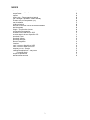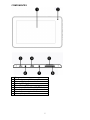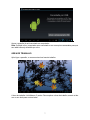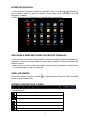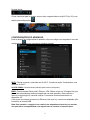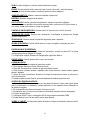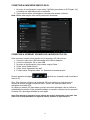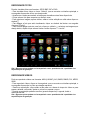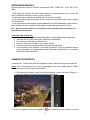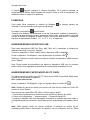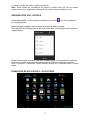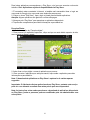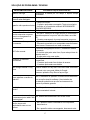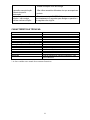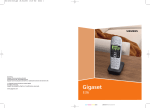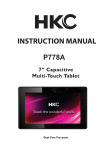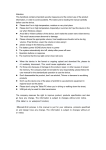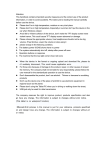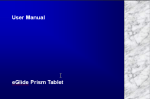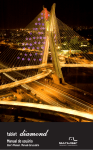Download vicini VC-7 TABLET MANUAL DE INSTRUÇÕES
Transcript
vicini VC-7 TABLET MANUAL DE INSTRUÇÕES Leia atentamente as informações contidas neste manual antes de usar o aparelho. Este produto está homologado pela Anatel, de acordo com os procedimentos regulamentados pela Resolução nº 242/2000 e atende aos requisitos técnicos aplicados, incluindo os limites de exposição da Taxa de Absorção Específica referente a campos elétricos, magnéticos e eletromagnéticos de radiofreqüência, de acordo com as Resoluções nº 303/2002 e 533/2009. Os ensaios referentes às Resoluções 303/2002 e 533/2009, foram realizado com a distância de 0 cm do corpo. Este equipamento opera em caráter secundário, isto é, não tem direito a proteção contra interferência prejudicial, mesmo de estações do mesmo tipo, e não pode causar interferências à sistemas operando em caráter primário. 2 ÍNDICE Informações de segurança Componentes Limpeza Primeiro uso – Recarregando a bateria Ligar e desligar o aparelho / Modo Standby Conexão com um computador (PC) Área de trabalho Interface principal Adicionar ou remover ícones da área de trabalho Papel de parede Rodapé – Funções dos ícones Configurações do aparelho Conectar a uma rede sem fio Wi-fi Conectar através de um dispositivo 3G Reproduzir Fotos Reproduzir Vídeos Reproduzir Músicas Câmera Fotográfica Filmadora Inserir / remover dispositivos USB Inserir / remover cartão micro SD Pesquisa por voz - Google Download de aplicativos – Play Store Pesquisa direta Solução de problemas Características técnicas 3 04 05 06 06 06 06 07 08 08 08 08 09 11 11 12 12 13 13 14 14 14 15 15 16 17 18 INFORMAÇÕES DE SEGURANÇA Leia atentamente este manual antes de utilizar o aparelho. Não deixe o aparelho em local com temperatura muito elevada, úmido ou empoeirado. Nunca desligue o aparelho enquanto estiver fazendo algum download ou upload. Isto pode causar erros e danos. Nunca tente desmontar o produto. O uso impróprio ou incorreto do aparelho pode danificá-lo. Tenha cuidado especial para que seu aparelho não seja exposto a vírus. A contaminação por vírus não é coberta pela garantia do produto. Não exponha este produto à chuva ou à umidade. Nunca utilize acessórios não recomendados pelo fabricante. Não abra ou tente consertar o produto. Isto ocasionará a perda da garantia. Nunca coloque o aparelho dentro ou em cima de eletrodomésticos que emitam calor, como forno, fogão, aquecedor entre outros. A versão 4.0 do Android instalada neste aparelho é uma versão customizada e própria para as suas características de hardware. Nunca tente instalar outra versão de Android mesmo que seja nomeada como 4.0. As imagens deste manual são meramente ilustrativas. As informações estão sujeitas a alterações sem aviso prévio. 4 COMPONENTES 1 2 3 4 5 6 7 8 Componentes Tela Touch screen (Multi toque) 7” Câmera (Webcam) Tecla Liga/Desliga Entrada micro USB Entrada para Cartão Micro SD (TF Card) Entrada para fone de ouvido Entrada para carregador bivolt Volume (+ / -) 5 LIMPEZA Utilize apenas um pano macio e seco para limpar suavemente a tela do aparelho. Não utilize álcool, benzina ou quaisquer produtos abrasivos para limpar o aparelho. PRIMEIRO USO – RECARREGAR A BATERIA Antes do primeiro uso, recomenda-se recarregar a bateria por 6 horas com o aparelho desligado. Para recarregar a bateria conecte o cabo de alimentação no aparelho e em seguida conecte o plugue a uma tomada. Recomendamos recarregar a bateria por 6 horas nas duas primeiras vezes de uso. A partir de então, recomenda-se recarregar por 4 horas. Para maior durabilidade da bateria, as recargas deverão ser feitas antes que a mesma se descarregue por completo. Caso a bateria esteja totalmente descarregada, recarregue-a por pelo menos 20 minutos antes de ligar o aparelho novamente. Recomendamos recarregar a bateria utilizando o carregador convencional que acompanha o aparelho. Em casos de perda do carregador, o aparelho pode ser recarregado quando conectado a porta USB de um computador. Durante o recarregamento, o aparelho pode apresentar aquecimento. Isto é normal e não afetará a vida útil ou desempenho de seu aparelho. O produto pode ser utilizado durante a sua recarga, porém o tempo de recarga será prolongado. OBS.: A bateria também é recarregada quando o aparelho está conectado a um computador através do cabo micro USB. Nota: Mesmo que não utilize o aparelho, recarregue a bateria pelo menos uma vez por mês. Caso o aparelho tenha permanecido desligado por um longo período, recarregue-o por pelo menos 20 minutos antes de ligá-lo. A bateria precisa ter energia suficiente para ligar o aparelho. LIGAR E DESLIGAR O APARELHO / MODO STANDBY - Para ligar o aparelho, pressione a tecla LIGA/DESLIGA por aproximadamente 3 segundos. Em seguida arraste o símbolo do “Cadeado” para a direita. Desta forma, o aparelho entrará na área de trabalho. - Para colocar o aparelho em modo Standby (modo de espera), aperte uma vez a tecla LIGA/DESLIGA. - Para desligar totalmente o aparelho, pressione a tecla LIGA/DESLIGA por aproximadamente 3 segundos e em seguida clique sobre a opção “OK”. - Reset: Caso o aparelho congele, pressione a tecla LIGA/DESLIGA por aproximadamente 3 segundos para desligar o aparelho e em seguida volte a ligá-lo. CONEXÃO COM UM COMPUTADOR (PC) 1. Use o cabo micro USB macho (incluso) para conectar o tablet ao computador. 2. Depois, clique na tela touch screen sobre o ícone encontra na parte inferior direita da tela. 3. Clique sobre a opção “Conectado por USB”. 4. Clique em “Ativar armazenamento USB”. 6 que se Agora o aparelho já está conectado ao computador. Nota: Cuidado com o computador a ser conectado e com os arquivos acessados para que seu tablet não seja infectado por vírus. ÁREA DE TRABALHO Após ligar o aparelho, o mesmo entrará na área de trabalho: A área de trabalho é dividida em 5 partes. Para explorar a área de trabalho, arraste a tela com o seu dedo para um dos lados. 7 INTERFACE PRINCIPAL 1. Para acessar a interface principal do aparelho, clique no símbolo , localizado no canto superior direito da área de trabalho. Desta forma você terá acesso a todos aplicativos e widgets. 2. Clique sobre o ícone do aplicativo que deseja utilizar para iniciá-lo. ADICIONAR E REMOVER ÍCONES DA ÁREA DE TRABALHO - Para adicionar um ícone à área de trabalho, acesse a interface principal, pressione por 3 segundos o ícone que deseja adicionar, arraste para a posição da área de trabalho que desejar e solte-o. - Para remover um ícone da área de trabalho, pressione por 3 segundos e arraste-o para o “X” que aparecerá no topo central da tela. PAPEL DE PAREDE Na área de trabalho, clique no símbolo , em seguida acesse “Plano de fundo” e escolha dentre as opções disponíveis. RODAPÉ (FUNÇÕES DOS ÍCONES) No lado esquerdo: Volta para a última operação. Volta para a área de trabalho principal. Gerencia todos os aplicativos e funções em funcionamento. Diminui o volume. Aumenta o volume. Menu. 8 No lado direito: Clique nesta área para ter acesso a hora, data, carga da bateria, sinal Wi-Fi (ou 3G) e um atalho para configurações . CONFIGURAÇÕES DO APARELHO Para ter acesso as configurações do aparelho, clique no relógio e em seguida no ícone de configurações que se encontra na interface principal. WI-FI: Permite conectar a uma rede sem fio Wi-Fi. Consulte a seção “Conectando a uma rede sem fio Wi-Fi”. USO DE DADOS: Visualiza dados (Indicado para usuários avançados). MAIS: Permite acessar Modo avião, Ethernet, VPN, Redes móveis ou 3G support list (que é uma lista resumida dos modems compatíveis com este aparelho). Para conectar a internet via tecnologia 3G, consulte a seção “Conectando a internet através de um dispositivo 3G”. Caso queira se conectar a internet via Ethernet (rede com fio), conecte um adaptador (não fornecido) na entrada USB. Nota: Este aparelho é compatível com a maioria dos adaptadores disponíveis no mercado, mas pode haver incompatibilidade com algumas marcas, modelos ou especificações. 9 SOM: Permite configurar o volume, modo silencioso e toques. EXIBIR: Permite ajustar brilho, plano de fundo, função “girar tela”, modo de espera, tamanho da fonte, accelerometer coordinate system e screen adaption. ARMAZENAMENTO: Mostra a memória utilizada e disponível. BATERIA: Mostra a carga atual da bateria. APLICATIVOS: Permite gerenciar os aplicativos: espaço de memória utilizada, desinstalar, trocar o aplicativo da memória interna para o cartão micro SD (não incluso) e vice versa, limpar seus dados ou forçar sua parada. CONTAS E SINCRONIZAÇÃO: Permite incluir ou remover uma “conta” de email. SERVIÇOS DE LOCAL: Serviços de Localização / Localização e pesquisa do Google (quando disponíveis). SEGURANÇA: Permite ajustar funções de segurança para o aparelho. IDIOMA E ENTRADA: Permite definir idioma, corretor ortográfico, pesquisa por voz e velocidade do ponteiro. FAZER BACKUP E REDEFINIR: 1. Fazer Backup: Faz backup dos dados de aplicativos, senhas da rede Wi-Fi e outras configurações nos servidores do Google. 2. Configuração original: Restaura a configuração original de fábrica. DATA E HORA: Permite ajustar data, hora e seu formato. ACESSIBILIDADE: 1. TalkBack: Função não disponível para este modelo. 2. Texto grande: Aumenta a fonte (facilita a leitura) 3. Girar tela: Permite ativar o sensor de giro automático da tela. 4. Falar senhas: Quando ativada o aparelho não oculta números e letras quando alguma senha é digitada. 5. Atraso ao tocar e pressionar: Selecione o tempo de resposta do toque na tela para o início da execução. 6. Instalar scripts da web: Permite que seus aplicativos instalem scripts da web. OPÇÕES DO DESENVOLVEDOR: 1. Depuração USB: Serve apenas para fins de desenvolvimento. Use-o para copiar dados entre o computador e o dispositivo, instalar aplicativo no seu aparelho sem notificação ou ler dados de registro. 2. ID do dispositivo em desenvolvimento: Informa o seu ID. 3. Permanecer ativo: A tela nunca entrará em inatividade enquanto estiver carregando. 4. Permitir locais fictícios. 5. Verificação HDCP: Usar a verificação HDCP somente para conteúdos DRM. 6. Senha backup local: Permite definir senha para Backup. SOBRE O TABLET: Informa sobre status da bateria, tempo de atividade, endereço de IP, e etc. 10 CONECTAR A UMA REDE SEM FIO Wi-Fi: 1. No menu de configurações, toque sobre “Lig/Deslig” para deixar o Wi-Fi ligado “Lig” e visualizar as redes disponíveis no ambiente. 2. Toque sobre a rede a qual deseja se conectar para acessar a internet. Nota: Muitas redes exigem uma senha para serem acessadas. CONECTAR A INTERNET ATRAVÉS DE UM DISPOSITIVO 3G: Para conectar a internet móvel através de um dispositivo 3G (não incluso): 1. Conecte o cabo micro USB na entrada micro USB do aparelho. 2. Conecte o dispositivo 3G no cabo USB. 3. No menu de configurações, clique sobre a opção “Mais...”. 4. Clique sobre “Redes móveis”. 5. Clique sobre “Operadores de rede”. 6. E clique sobre “Pesquisar redes” ou “Selecionar automaticamente”. Quando aparecer a imagem internet 3G. , significa que o aparelho está conectado a Obs.: Para conectar à internet via tecnologia 3G é necessário que você possua um modelo de modem (dongle) compatível com o Tablet e um plano de dados com a operadora do modem (3G). Ao utilizar um modem 3G, faça testes em locais e horários diferentes a fim de verificar a estabilidade da conexão. Caso tenha dificuldades na conexão verifique com seu provedor de dados 3G a tecnologia utilizada em sua região. Nota: Este aparelho é compatível com a maioria dos modens disponíveis no mercado, mas pode haver incompatibilidade com algumas marcas, modelos ou especificações. 11 REPRODUZIR FOTOS Permite visualizar fotos nos formatos: JPEG, BMP, GIF e PNG. - Para visualizar fotos, clique no ícone “Galeria”, que se encontra na interface principal, e em seguida clique sobre a foto que deseja exibir. - Arraste com o dedo para ambos os lados para visualizar outras fotos disponíveis. - Clique sobre a foto para aumentar ou diminuir zoom. - Para rotacionar imagem, aplicar efeitos, editar e iniciar exibição em slide show clique no simbolo . - Para apagar a foto que está visualizando, clique no símbolo da lixeira e em seguida clique em “Excluir”. - Caso queira apagar mais de uma foto, clique no símbolo , selecione as imagens que deseja excluir, depois clique sobre a lixeira e então clique sobre “excluir”. Obs.: Alguns arquivos podem ser incompatíveis com o aparelho devido à qualidade e/ou especificações de gravação. REPRODUZIR VÍDEOS Pode-se reproduzir vídeos nos formatos: MKV(H.264HP), AVI, BMVB, RMVB, FLV, MPEG, WMV. - Para reproduzir vídeos, clique no ícone galeria, que se encontra na interface principal, e em seguida clique sobre o vídeo que deseja reproduzir. - Durante a reprodução, clique sobre a tela para ver a barra de tempo do vídeo ou para pausar, adiantar, retroceder, ajustar o volume ou acessar o menu. - Durante a reprodução pode-se escolher (quando disponível): Legenda, áudio e resolução da tela. Obs.: Alguns arquivos podem ser incompatíveis com o aparelho devido à qualidade e/ou especificações de gravação. 12 REPRODUZIR MÚSICAS Permite reproduzir arquivos de áudio nos formatos: MP3, WMA, APE, FLAC, AAC, AC3, WAV - Para reproduzir arquivos de áudio armazenados na memória interna ou no cartão SD, entre na interface principal e clique no ícone “Música”. - O tablet ordena as músicas por artistas, álbuns, músicas ou listas. - Caso queira obter mais informações sobre a música em execução, clique sobre a opção “Em reprodução”. - Caso queira economizar bateria, aperte rapidamente o botão liga/desliga, desta forma, o tablet entrará em modo standby; porém ainda permanecerá reproduzindo o áudio. Obs.: Alguns arquivos podem ser incompatíveis com o aparelho devido à qualidade e/ou especificações de gravação. Criar uma lista de músicas: 1. Clique e pressione sobre a música desejada por aproximadamente 2 segundos. 2. Uma tela abrirá, selecione a opção “Adicionar à reprodução”. 3. Crie uma nova lista clicando sobre “Novo”. 4. Nomeie a lista como desejar e clique sobre “Salvar”. 5. A lista será criada e a música selecionada será incluída a lista. 6. Para adicionar novas músicas a uma lista já existente, clique e pressione sobre a música desejada, em seguida clique sobre “Adicionar à reprodução” e em seguida clique sobre a lista desejada. CÂMERA FOTOGRÁFICA A câmera de 1.3 mexa pixel, além de fotografar e filmar, também funciona como webcam. Fotos: Não recomendamos tirar fotos de paisagem, pois este modelo possui câmera somente frontal e a foto sai de modo invertido. 1. Para acessar a câmera, entre na interface principal e clique no ícone “Câmera”, a seguinte imagem aparecerá (foto meramente ilustrativa): 2. Clique no símbolo de câmera fotográfica 13 caso queira tirar fotos. Clique no circulo azul para tirar a foto. O símbolo permite configurar a câmera fotográfica. Lá é possível restaurar as configurações de fábrica, definir tamanho de imagem, definir o nível de exposição à luz ambiente e definir a reação à luz ambiente. FILMADORA Caso queira filmar, pressione no símbolo de filmadora invertida). O círculo vermelho inicia e para a reprodução. (a imagem também sai O símbolo Configurações permite definir: - Reação à luz ambiente (incandescente, luz do dia, fluorescente, nublado ou automático) - Intervalo de lapso de tempo (mesmo estando na função vídeo, pode-se definir o intervalo em que a câmera irá fotografar e captar o áudio). Ao acionar esta função, a câmera irá tirar fotos e captará áudio a cada 1, 1.5 , 2, 2.5 , 3, 5 ou 10 segundos. INSERIR/REMOVER DISPOSITIVOS USB Para inserir dispositivos USB (Pen Drive, Mp3, Mp4, etc) é necessário a utilização do adaptador fornecido junto com o aparelho. Conecte o adaptador no Tablet e então insira o dispositivo USB no adaptador. Clique no aplicativo “File Maganer” e em seguida clique no símbolo USB . Também é possível ter acesso direto aos arquivos contidos no dispositivo USB através do ícone “Galeria”. Nota: Tenha certeza da procedência dos dados no dispositivo USB, pois os mesmos podem conter vírus. A garantia do fabricante não cobre perdas causadas por vírus. INSERIR/REMOVER CARTÃO MICRO SD (TF CARD) Seu tablet suporta um cartão micro SD (TF Card) de até 32GB. Para utilizar, basta inserir o cartão no local indicado no aparelho. Obs.: Cartão não incluído. Clique no aplicativo “File Maganer” e logo em seguida clique no símbolo SD . Nota: Também é possível ter acesso aos arquivos de vídeo e fotos contidos no Cartão SD através do ícone “Galeria”. Para remover seu cartão Micro SD, utilize o método seguro abaixo: 1. Feche todos os aplicativos ou documentos que tenham sido abertos do cartão. 2. Clique em Configurações → armazenamento → Desmontar cartão SD. 3. Aguarde o aparelho exibir uma mensagem autorizando a remoção segura do cartão, e em seguida pressione levemente o cartão para que ele seja parcialmente ejetado e retireo. Nota: Utilize apenas cartões de marcas confiáveis. A utilização de cartões de má qualidade poderá afetar o desempenho do aparelho, não ser compatível com seu Tablet 14 ou causar a perda dos dados contidos nos cartões. Nota: Tenha certeza da procedência dos dados no cartão micro SD, pois os mesmo podem conter vírus. A garantia do fabricante não cobre perdas causadas por vírus. PESQUISA POR VOZ - GOOGLE Na área de trabalho, no canto superior esquerdo há o símbolo por voz do aparelho. , que ativa a pesquisa Basta falar para o aparelho fazer a busca na internet através do Google. Se o aparelho tiver dúvidas sobre o que você tentou dizer, ele lhe perguntará, conforme a imagem abaixo: Clique sobre a opção correta ou tente falar novamente para o Google efetuar a pesquisa. Clicando no símbolo da ferramenta é possível alterar o idioma principal da pesquisa. Nota: O bloqueio a “palavrões” (Block offensive words) só é disponível para o idioma inglês. DOWNLOAD DE APLICATIVOS – PLAY STORE 15 Para baixar aplicativos recomendamos o Play Store, cujo ícone se encontra na área de trabalho. Obs.: Aplicativos sujeitos à disponibilidade na Play Store. 1. É necessário estar conectado à internet, e também será necessário fazer o login em uma conta do Google (crie uma conta caso ainda não possua uma). 2. Clique no ícone “Play Store”, faça o login e já será possível baixar aplicativos. Atenção: Alguns aplicativos são gratuitos e outros são pagos. 3. Navegue pelo “Play Store” para pesquisar os aplicativos disponíveis. 4. Toque sobre os aplicativos para obter informações e para baixá-los. Pesquisa Direta: - Há também a opção de “Pesquisa direta”: 1. Para procurar um aplicativo específico, clique na lupa no canto direito superior da tela, como mostra na figura a seguir: 2. Após clicar na lupa, digite o nome do aplicativo que procura. 3. Caso encontre o aplicativo que está procurando, toque sobre o aplicativo para obter informações e para baixá-lo. Nota: O download de aplicativos na Play Store é opcional e de caráter apenas sugestivo. Importante: O fabricante não tem gerência sobre a Play Store, portanto este serviço pode vir a ser alterado ou extinto sem aviso prévio pelo seu responsável. Nota: As instruções acima valem para busca e download de aplicativos disponíveis no Play Store, porém o processo pode ser modificado pelo seu administrador sem aviso prévio. 16 SOLUÇÃO DE PROBLEMAS / DÚVIDAS PROBLEMAS/DÚVIDAS Aparelho não liga. Após ligado, o aparelho aparenta estar desligado CAUSAS/SOLUÇÕES/RESPOSTAS Recarregue a bateria por um tempo e depois cheque novamente. Recarregue a bateria. 1.Cheque o volume. 2. O arquivo pode estar corrompido. Tente outra música. Aparelho não reproduz música 3.Verifique se o formato da música é MP3/WMA/APE/ FLAC/AAC/AC3/WAV. Não consigo copiar arquivos Verifique se há memória suficiente disponível. Produto esquenta um pouco durante o carregamento e funcionamento. 1. Ao usar o Tablet por um longo período, é normal que o aparelho esquente um pouco. Isso não afeta a sua vida útil. 2. Quando recarregando é normal esquentar um pouco. Touch screen não responde ao comando. Wi-Fi não conecta. 1. A pressão sobre a tela não está sendo suficiente. 2. Enquanto conectado a um computador esse fenômeno pode ocorrer. Desconecte-o e teste novamente. 1.Entre em configurações de Wi-Fi, desabilite e habilite novamente. 2.O sinal da rede pode estar fraco, fique mais próximo do roteador sem fio. 3. A rede pode exigir uma senha. A internet 3G não está funcionando. 1. Verifique se o modem está na lista de modems compatíveis. 2. O modem pode estar fora da área de acesso. 3. O modem pode estar com defeito. Não consigo acessar o Play Store. Para ter acesso ao Play Store você deve estar conectado à internet e ter uma conta válida do Google. Acesse o aplicativo Play Store e faça o login. Posso atualizar a versão do Android? O tablet funciona como celular? Não. O hardware do aparelho foi desenvolvido de acordo com a versão atual do software. Uma tentativa de atualização poderá levar ao não funcionamento do mesmo e perda da garantia. Não. O aparelho somente pode realizar chat on-line caso esteja conectado à internet. Posso aumentar a memória de Sim, através de cartões Micro SD de até 32GB. armazenamento do tablet? Até quantos gigas? Função toque está respondendo com erro ou demora. 1. Se o aparelho estiver conectado a um computador, desconecte-o. 2. Se o aparelho estiver recarregando, desconecte-o da 17 tomada ou espere o fim da recarga. O aparelho executa função diferente da que foi selecionada. 1. Não utilize acessórios diferentes dos que acompanham o produto. O aparelho travou / tela congelou / não consigo executar nenhuma função. 1. Pressione a tecla LIGA/DESLIGA por aproximadamente 3 segundos para desligar o aparelho e em seguida volte a ligá-lo. CARACTERÍSTICAS TÉCNICAS: Tela Bateria Memória Interna Memória ram Processador Conexões possíveis Medidas (Comprimento-largura-espessura) Resolução da tela Câmera Formatos de vídeo Formatos de áudio Formatos de imagem Entradas Sistema Operacional Acessórios 7" 4 - 6horas em funcionamento – 2800Mah (95x75x3.5mm) 4 GB 512 MB 1.2 GHz Wi Fi / Dongles 3G / Ethernet 192x117x107mm 800x480 1,3 MP MKV(H.264HP), AVI, RMVB, BMVB, FLV, MPEG, WMV MP3, WMA, APE, FLAC, AAC, AC3, WAV JPEG, BMP, GIF, PNG USB 2.0OG , Cartão SD até 32 GB Android 4.0 (ICS) Fonte de energia bivolt, cabo micro USB macho, cabo micro USB fêmea * As fotos contidas neste manual são meramente ilustrativas. 18